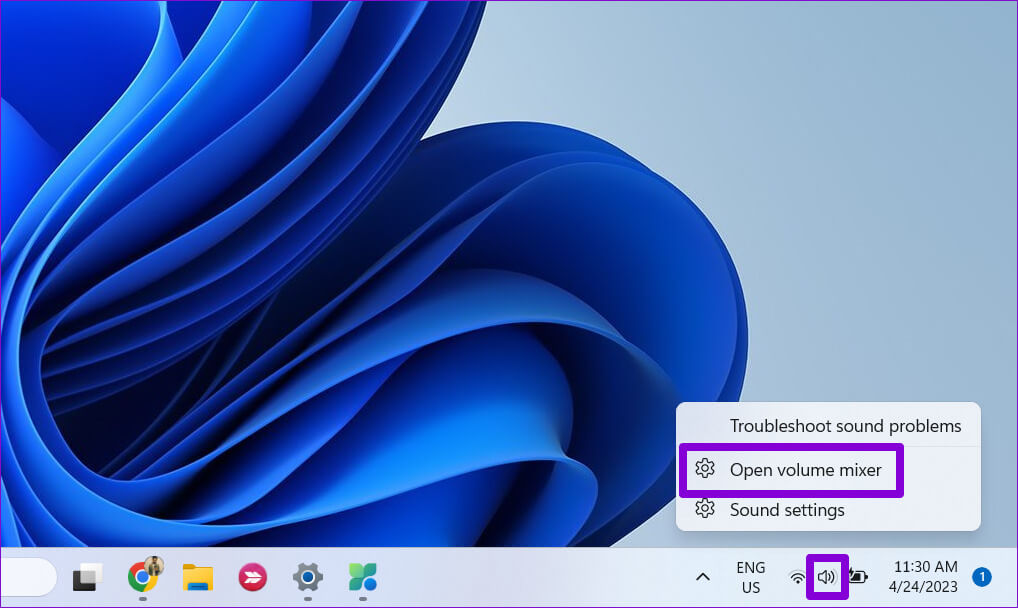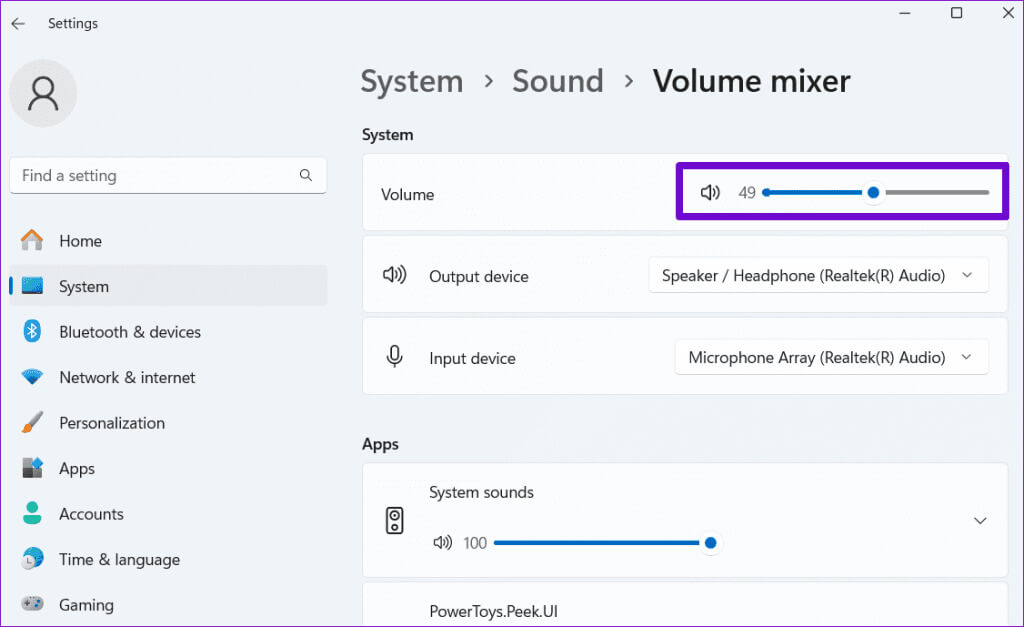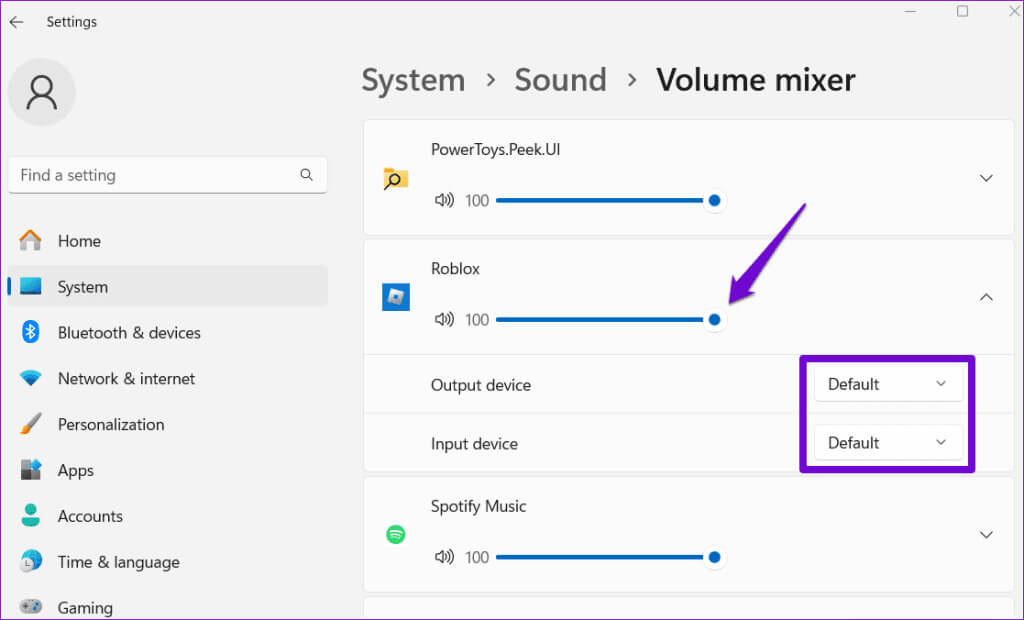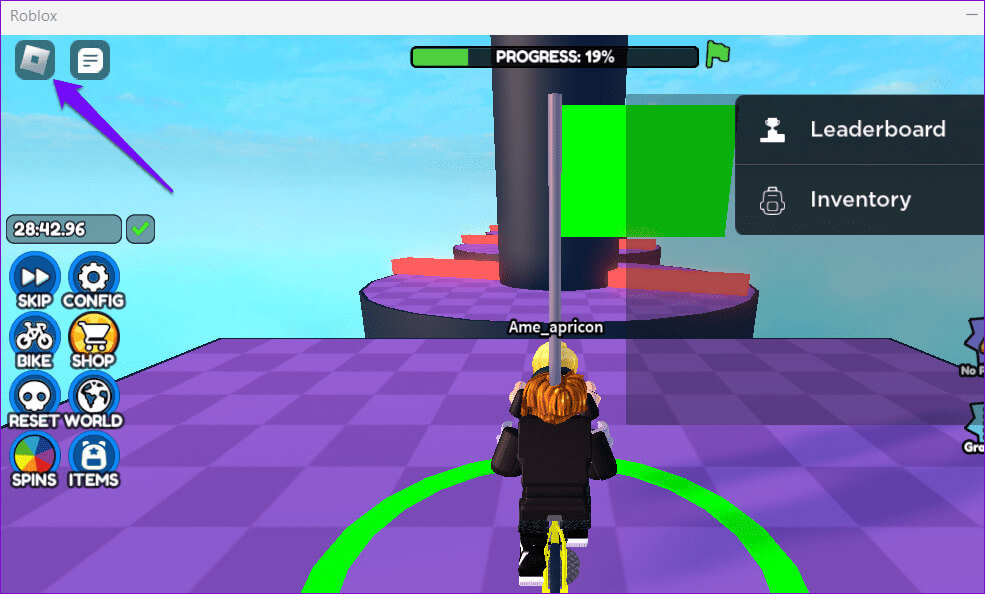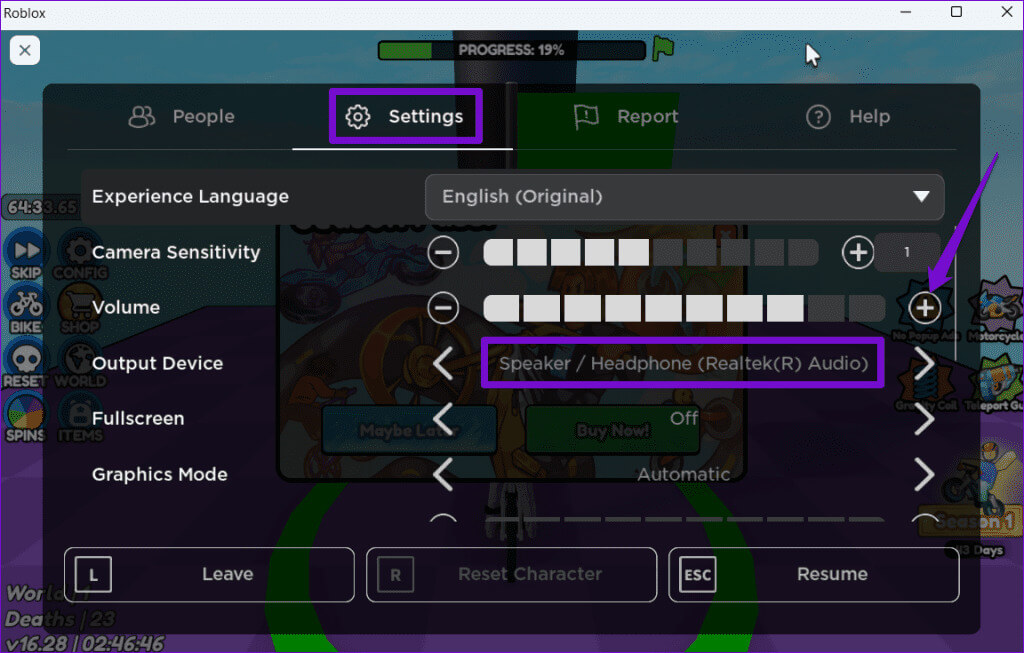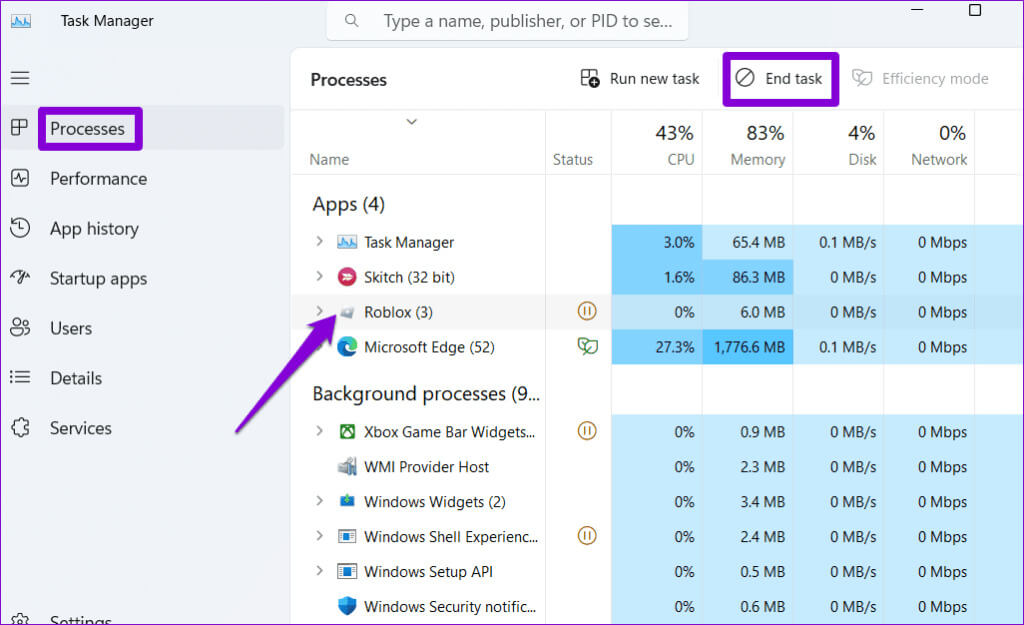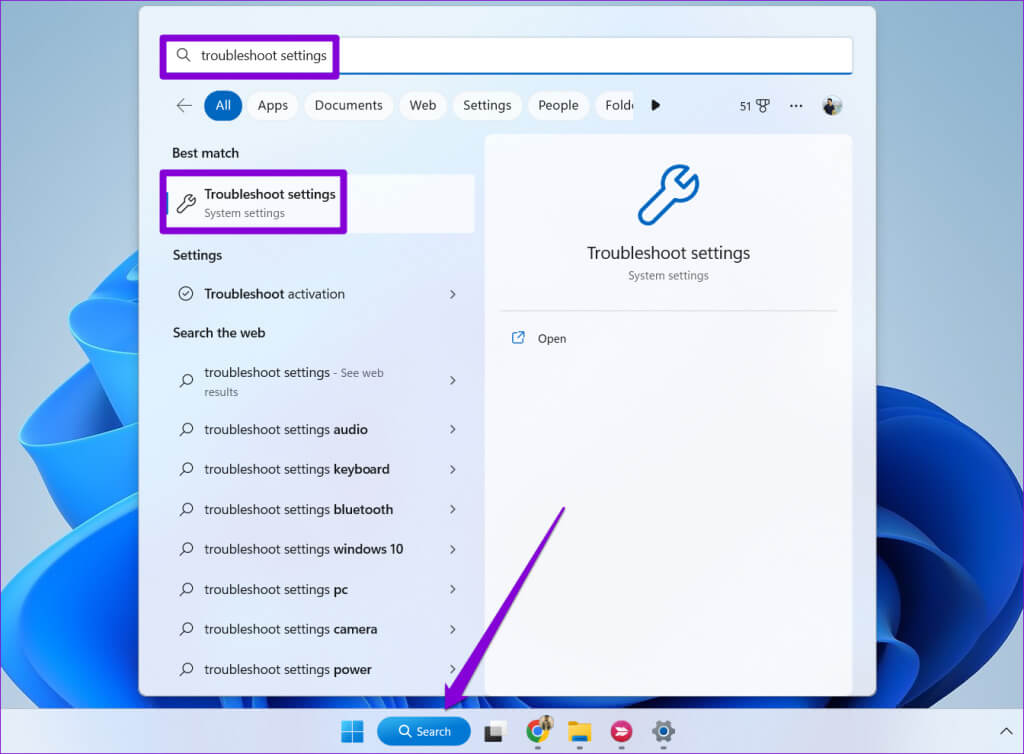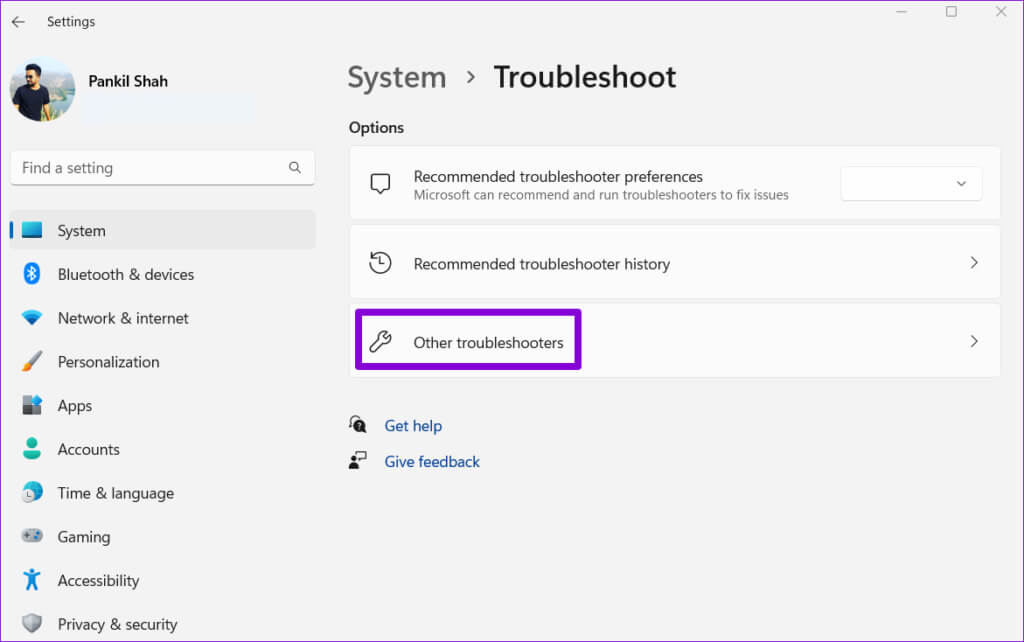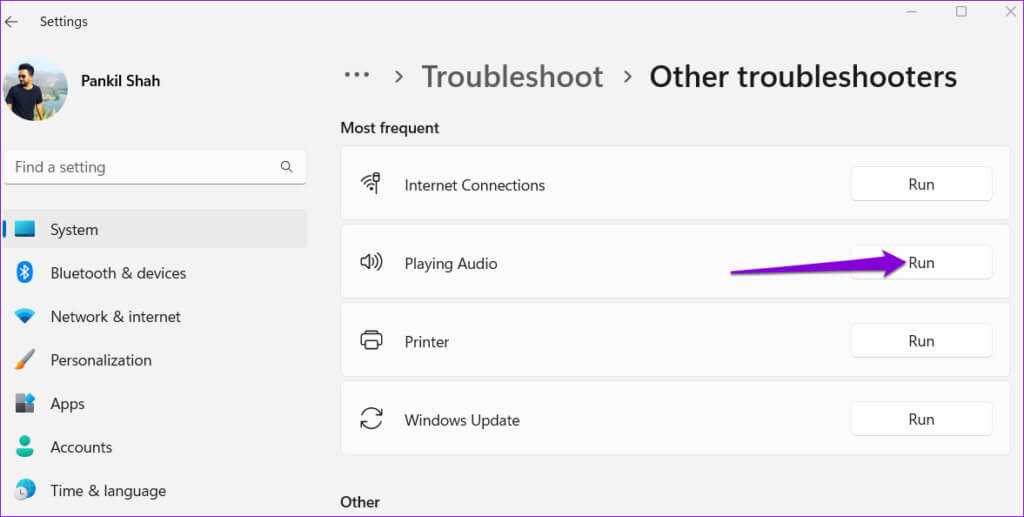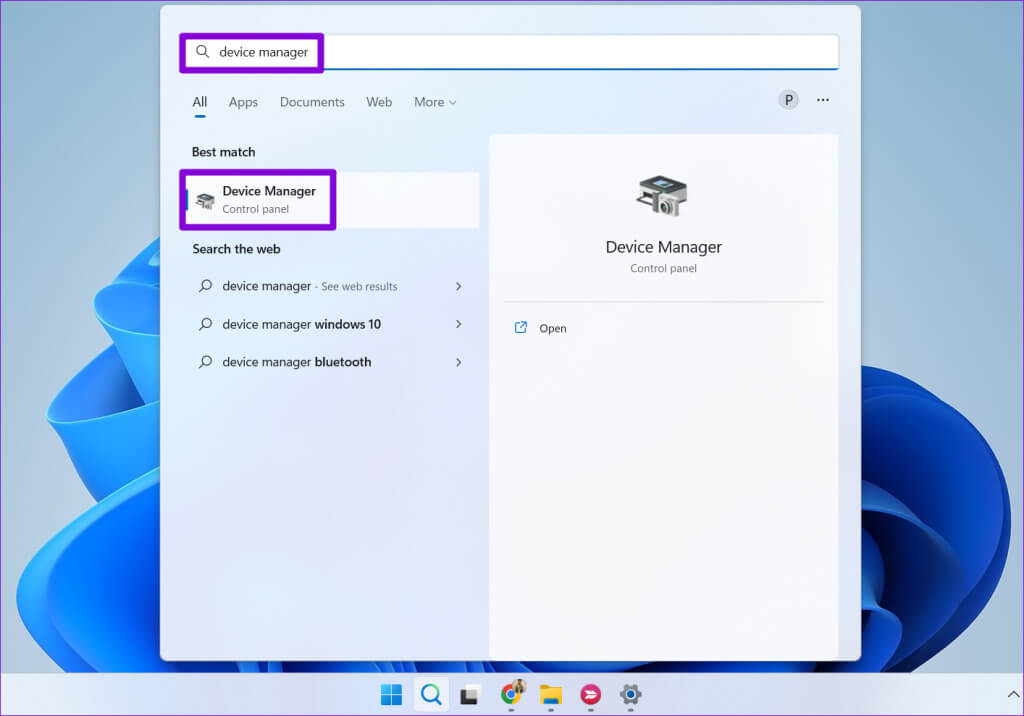Windows의 Roblox에서 소리가 들리지 않는 문제를 해결하는 7가지 방법
Roblox 게임에는 일반적으로 독특한 가상 세계에 몰입할 수 있는 음향 효과와 음악이 있습니다. SF 모험의 미래 지향적인 사운드든, 쾌활한 플랫폼 게임의 경쾌한 멜로디든, 사운드는 필수적인 역할을 합니다. 하지만 Windows 10 또는 11 PC에서 Roblox를 플레이하기 시작했는데 소리가 들리지 않는다면 어떻게 될까요? 다음은 Windows용 Roblox에서 소리가 들리지 않는 문제를 해결하는 7가지 방법입니다.
Roblox 게임 중 오디오는 피드백과 신호를 제공할 뿐만 아니라 다른 플레이어와 더 쉽게 소통할 수 있도록 해줍니다. 사운드 부족으로 인해 Roblox를 즐길 수 없는 경우, 여기 도움이 될 몇 가지 팁이 있습니다.
1. Windows에서 볼륨 레벨과 기본 오디오 장치를 확인하세요.
시작하려면 컴퓨터나 Roblox 앱이 음소거되어 있지 않은지 확인해야 합니다. 또한 컴퓨터에 여러 개의 오디오 장치가 연결되어 있는 경우 원하는 오디오 장치를 기본값으로 설정하세요. 방법은 다음과 같습니다.
단계1 : 오른쪽 클릭 스피커 아이콘 작업 표시줄에서 선택하고 오디오 믹서 열기.
단계2 : 이내에 시스템, 볼륨 옆의 슬라이더를 오른쪽으로 이동합니다.
표 3 : 아래로 스크롤하여 볼륨을 조절하세요. 로 블록 스, 훠궈 출력 및 입력 장치 드롭다운 메뉴를 사용한 즐겨찾기.
Roblox로 돌아가서 소리가 작동하는지 확인하세요.
2. Roblox의 사운드 설정을 확인하세요.
다음으로 Roblox의 사운드 설정을 검토하여 사운드가 음소거되어 있지 않은지 확인해야 합니다. 확인하는 방법은 다음과 같습니다.
단계1 : 게임 열기 Roblox 너 스스로. 탭하다 로블록스 아이콘 왼쪽 상단 모서리에 있습니다.
단계2 : 탭으로 전환 "설정" 아이콘을 클릭하고 더하기 기호 게임의 볼륨 수준을 조정하려면 볼륨 옆에 있는 아이콘을 클릭하세요. 또한 출력 장치 옆에서 원하는 오디오 장치를 선택하세요.
표 3 : 클릭 야후! 게임으로 돌아가서 사운드가 작동하는지 확인합니다.
3. Roblox를 닫았다가 다시 엽니다.
오디오 설정을 조정한 후에도 Roblox에서 아무 소리도 들리지 않으면 Roblox를 완전히 닫았다가 다시 열어보세요. 이를 통해 Roblox와 그 운영이 새로운 시작을 하고 일시적인 문제가 해결될 것입니다.
단축키를 누르세요 Ctrl + Shift + Esc를 화이팅 "작업 관리“. 탭에서 "프로세스", 퍄퍄퍄 Roblox 옵션을 클릭하십시오 "일을 끝내라".
Roblox를 열어서 예상대로 작동하는지 확인하세요.
4. 다른 Roblox 게임을 시도해 보세요.
Roblox에서 소리가 나지 않는 문제는 플레이 중인 특정 게임에만 국한될 수 있습니다. 이는 버그로 인한 것일 수도 있고, 개발자가 게임에 사운드나 음악을 포함하지 않았을 수도 있습니다. 다른 Roblox 게임을 플레이하여 모든 게임에서 사운드가 작동하지 않는지 확인해보세요.
5. 오디오 문제 해결사 실행
내장된 Windows 오디오 문제 해결사는 시스템에서 일반적인 오디오 문제를 검색하고 자동으로 해결할 수 있습니다. 이 도구를 실행하여 Roblox가 이전처럼 오디오를 재생할 수 있는지 확인해 보세요.
단계1 : 딸깍 하는 소리 검색 아이콘 작업 표시줄에 다음을 입력합니다. 설정 문제 해결, 선택 첫 번째 결과 나타납니다.
단계2 : 이동 기타 문제 해결사.
표 3 : 버튼을 클릭 "고용" 옆에 "오디오 재생" 화면의 지시에 따라 문제 해결 프로세스를 완료하십시오.
6. 오디오 드라이버 업데이트
Roblox가 Windows PC에 "오디오 드라이버 없음" 오류를 표시합니까? 컴퓨터의 오디오 드라이버가 오래되었거나 버그가 있는 경우 이런 일이 발생할 수 있습니다. 이 문제를 해결하려면 다음 단계에 따라 문제가 있는 드라이버를 업데이트해 보세요.
단계1 : 단축키를 누르세요 윈도우 + S 검색 메뉴에 액세스합니다. 쓰다 기기 관리자 훠궈 첫 번째 결과 나타납니다.
단계2 : 찾다 “사운드, 비디오 및 게임 컨트롤러” 그리고 확장하세요. 그런 다음 마우스 오른쪽 버튼을 클릭하십시오. 오디오 장치, 선택 드라이버 업데이트 목록에서.
화면의 지시에 따라 드라이버 업데이트를 완료합니다. 그런 다음 컴퓨터를 다시 시작하고 Roblox를 다시 플레이해 보세요.
7. 로블록스 업데이트
위의 팁을 적용한 후에도 Roblox에서 오디오를 재생할 수 없는 경우 최후의 수단으로 업데이트할 수 있습니다. Roblox 업데이트는 종종 버그 수정, 성능 개선 및 새로운 기능을 제공합니다. 다음 링크를 사용하여 Microsoft Store에서 Roblox에 대해 보류 중인 업데이트를 설치하고 문제가 해결되는지 확인하세요.
더 이상 조용한 질문은 없습니다
게임에 있어서 사운드는 중요한 역할을 합니다. 따라서 Windows 10 또는 11 PC에서 Roblox 게임을 하는 동안 소리가 나지 않으면 매우 답답할 수 있습니다. 위의 팁이 Roblox 소리 없음 문제를 해결하고 게임을 다시 즐길 수 있도록 도움이 되기를 바랍니다.